„Antimalware Service Executable“ arba „MsMPEng.exe“ yra „Windows“ paslauga, atsakinga už saugos užduočių atlikimą ir kompiuterio apsaugą nuo grėsmių, tokių kaip virusai ir kenkėjiškos programos. Gali atsitikti taip, kad MsMPEng.exe paslauga naudoja neįprastai didelius procesoriaus išteklius. Nors tai yra įprasta, kad „Antimalware Service Executable“ kartais naudoja daug procesoriaus, žinosite, kad tai neįprasta, kai tai vyksta dažniau nei dažnai.
Kaip pagrindinė užduotis, „Antimalware Service Executable“ neturėtų naudoti daugiau nei 50% procesoriaus išteklių, taip pat ir santykinai trumpiau. Bet jei paslauga ir toliau nuolat naudoja didelius procesoriaus išteklius (daugiau nei 50%) ir daro įtaką kitų programų sklandžiam veikimui, turite imtis veiksmų prieš ją.
1 sprendimas: įtraukite vykdomąją antimalware tarnybą į „Windows Defender“ išskyrimų sąrašą
Vienas iš būdų atsikratyti MsMPEng.exe proceso, kuriuo užgniaužiami jūsų kompiuterio ištekliai, yra jo įtraukimas į „Windows Defender“ išskyrimų sąrašą. Pataisymas gali atrodyti sudėtingas, tačiau yra labai paprastas; atlikite toliau nurodytus veiksmus:
1. Paieška Apsauga nuo virusų ir grėsmių „Windows“ paieškos laukelyje.
2. Dabar spustelėkite Apsauga nuo virusų ir grėsmių.

3. Dabar spustelėkite tvarkyti nustatymus pagal apsaugos nuo virusų ir grėsmių nustatymus.

4. Dabar spustelėkite Pridėkite arba pašalinkite išskyrimus pagal išimtis.
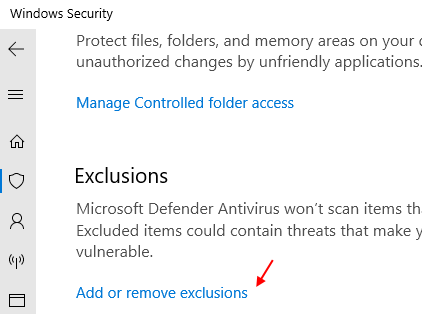
5. Dabar spustelėkite pridėti išskyrimą ir tada spustelėkite failą.
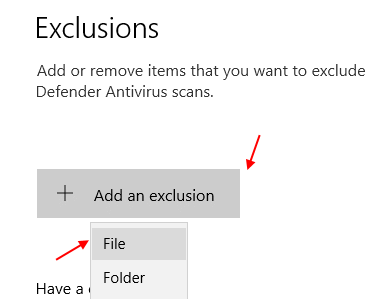
6. Dabar naršykite po vietą C: \ Program Files \ Windows Defender ir pasirinkti MsMpEng programos failą. Tai yra exe failas.
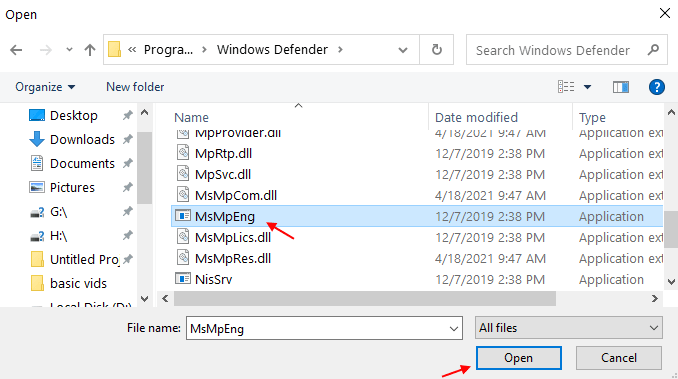
Štai, problema išspręsta.
2 sprendimas: išjungiant apsaugą realiuoju laiku
„Windows 10“ realaus laiko apsaugos funkcija yra susieta su „Antimalware Service Executable“ paslauga. Kai išjungsite apsaugą realiuoju laiku, „MsMPEng.exe“ paslauga nebus suaktyvinta automatiškai, taupant didelę procesoriaus sąnaudas. Norėdami pritaikyti šį pakeitimą savo kompiuteryje, atlikite toliau nurodytus veiksmus:
1. Paieška Apsauga nuo virusų ir grėsmių „Windows“ paieškos laukelyje.
2. Dabar spustelėkite Apsauga nuo virusų ir grėsmių.

3. Dabar spustelėkite tvarkyti nustatymus pagal apsaugos nuo virusų ir grėsmių nustatymus.

4. Pasukite išjungtas Realaus laiko apsauga.
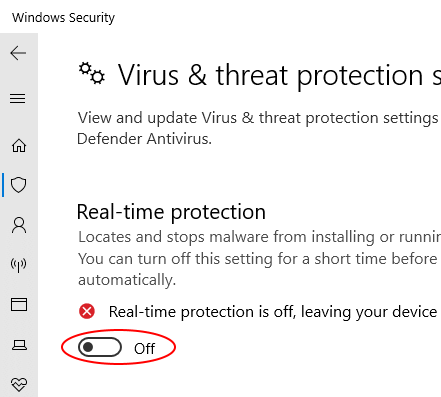
Atlikę šį pakeitimą, išeikite iš Nustatymai programą ir iš naujo paleiskite kompiuterį. Paleidę iš naujo patikrinkite, ar vis dar trukdo MsMPEng.exe didelio procesoriaus naudojimo problema.
3 sprendimas: pakeiskite „Windows Defender“ planavimą
Planuojama, kad „Windows Defender“ tikrins jūsų kompiuterį po tam tikrų laiko intervalų. Jei nenorite, kad „Antimalware Service Executable“ paslauga trukdytų jums dėl didelio procesoriaus naudojimo, galite išjungti jos planavimą. Norėdami tai padaryti, turėsite atlikti pakeitimus Darbų planuotojas. Štai šie veiksmai:
1 žingsnis: Paspauskite Win + S klaviatūroje, kad atidarytumėte „Windows“ paieškos skydelį. Čia įveskite tvarkaraštį, tada iš paieškos rezultatų pasirinkite Darbų planuotojas.
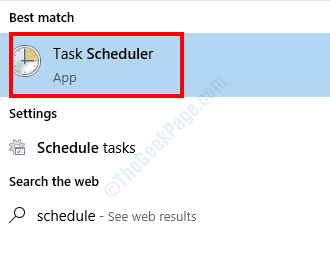
2 žingsnis: Atsidariusiame lange „Užduočių planuoklis“ pamatysite skydelių masyvą. Eikite į kairįjį skydelį ir eikite į šią vietą:
Užduočių planavimo priemonės biblioteka> „Microsoft“> „Windows“> „Windows Defender“
3 žingsnis: Dabar eikite į viršutinį vidurinį skydą, kuriame pamatysite keturias „Windows Defender“ užduotis. Dešiniuoju pelės mygtuku spustelėkite kiekvieną užduotį ir pasirinkite Išjungti variantą.
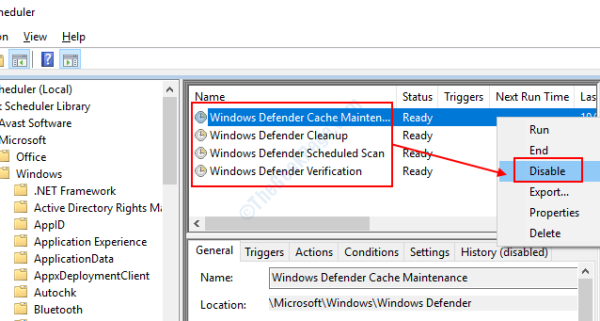
Pritaikę pakeitimus, uždarykite užduočių planavimo priemonės langą. Dabar iš naujo paleiskite kompiuterį. Antimalware Service Executable didelio procesoriaus naudojimo problema jūsų nebevargins.
4 sprendimas: išbandykite trečiųjų šalių antivirusinę programinę įrangą
Jūsų kompiuteryje esančiai „Windows Defender“ paskirta užduotis apsaugoti jį nuo grėsmių. Laiku atlikdamas nuskaitymą savo kompiuteryje, „Windows Defender“ gali užstrigti dėl tam tikrų problemų. Tai yra priežastis, kodėl MsMPEng.exe naudoja daug procesoriaus. Vienas iš būdų sustabdyti šios paslaugos įtaką jūsų kompiuterio našumui yra paleisti trečiosios šalies antivirusinę programinę įrangą.
Čia yra keletas iš Geriausia nemokama antivirusinė programinė įranga, skirta „Windows 10“. Įdiekite bet kurią iš šių antivirusinių programų savo kompiuteryje. Tokiu būdu jūsų kompiuteryje bus išjungtas „Windows Defender“, nes saugumą perima „Antivirus“ programinė įranga. Tokiu būdu jums nebus kilę problemų, susijusių su „Antimalware Service Executable“ paslauga.
5 sprendimas: išjunkite „Windows Defender“
Jei norite, netgi galite visam laikui išjungti „Windows Defender“ sistemoje „Windows 10“. Nors sistemoje „Windows“ nėra tiesioginio nustatymo, leidžiančio visam laikui išjungti „Windows Defender“, tai galite padaryti atlikdami kai kuriuos pakeitimus registro rengyklėje.
Prieš atliekant pakeitimus registro rengyklėje, visada verta sukurti atsarginę registro kopiją. Tokiu būdu galite grąžinti „Windows“ registre atliktus pakeitimus, jei kas nors nepavyktų, arba jei norite įjungti „Windows Defender“. Čia yra kaip sukurti atsarginę registro rengyklės nustatymų kopiją sistemoje „Windows 10“.
Patikrinkime veiksmus, kaip išjungti „Windows Defender“ registro rengyklėje:
1 žingsnis: Paspauskite Win + R klaviatūros mygtuką, kad atidarytumėte Bėk dialogo langas. Čia įveskite regedit ir paspauskite Įveskite Raktas.

2 žingsnis: Atsidariusiame registro rengyklės lange eikite į kairę sritį. Čia eikite į kairę sritį ir eikite į šią vietą:
HKEY_LOCAL_MACHINE \ SOFTWARE \ Policies \ Microsoft \ Windows Defender
3 žingsnis: Dabar eikite į dešinįjį skydelį. Čia rasite daiktą pavadinimu „DisableAntiSpyware“. Dukart spustelėkite jį, norėdami redaguoti rakto vertę. Bus atidarytas naujas potinklis. Čia, Vertės duomenys lauke pakeiskite vertę į 1 (vieną), kaip parodyta žemiau esančiame paveikslėlyje. Įvedę vertę, spustelėkite Gerai kad išsaugotumėte pakeitimus.
Pastaba: -Jei dešinėje pusėje nerandate elemento pavadinimu „DisableAntiSpyware“, tiesiog dešiniuoju pelės mygtuku spustelėkite ir pasirinkite naują> „Dword“ (32 bitų) reikšmę ir pervadinkite ją į „DisableAntiSpyware“.
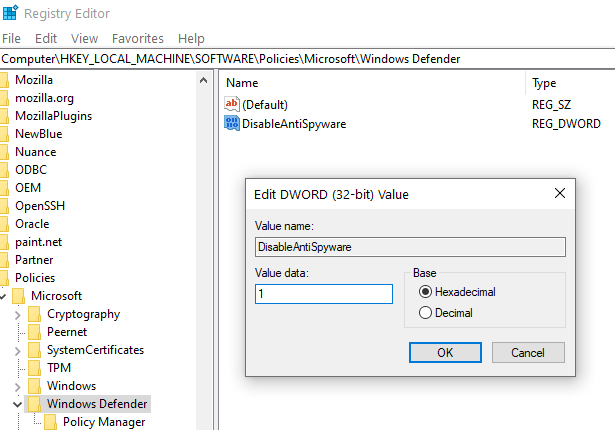
Dabar išeikite iš registro rengyklės ir iš naujo paleiskite kompiuterį. Kai kompiuteris bus paleistas iš naujo, „Windows Defender“ bus visam laikui išjungtas. Tokiu būdu Antimalware Service Executable didelio procesoriaus naudojimo problema jūsų nebevargins.
Dabar, kai jaučiatės „Windows Defender“ poreikiu savo kompiuteryje, visada galite grįžti į registro rengyklę, atlikti tuos pačius aukščiau nurodytus veiksmus ir pakeisti vertę nuo 0 iki 1.
Ar „Antimalware Service Executable“ yra virusas?
Galima pagalvoti, kad MsMPEng.exe yra virusas dėl didelio procesoriaus naudojimo, tačiau taip nėra. Tai yra numatytoji „Windows“ paslauga, skirta apsaugoti kompiuterį nuo išorinių grėsmių. Neįprastai didelis šios paslaugos procesoriaus naudojimas gali atsirasti dėl vidinių konfliktų jūsų kompiuteryje.
Prieš ieškodami sprendimų, kaip atsikratyti „Antimalware Service Executable“ paslaugos kompiuteryje, pateikite keletą dalykų, kuriuos turėtumėte įsitikinti:
Ar MsMPEng.exe paslauga užima daugiau nei 50% išteklių?
Paprastai ši paslauga turėtų užimti maždaug 50% išteklių. Jei jo būdas viršija 50%, tada gali kilti problema.
Kiek laiko MsMPEng.exe tarnyba sunaudojo didelius procesoriaus išteklius
Jei paslauga jus kaskart vargina arba esate ten ilgiau nei kelias minutes, turite ieškoti sprendimų. Ši paslauga paprastai būna aktyvi keletą minučių ir išleidžia procesoriaus išteklius, kai tik tai padaro.
Uždarymo žodžiai
Galite pasirinkti bet kurį iš aukščiau paminėtų sprendimų, kad atsikratytumėte „Antimalware Service Executable“ didelio procesoriaus naudojimo problemos sistemoje „Windows 10“. Jei galų gale išjungiate „Windows Defender“, labai rekomenduojame kompiuteryje naudoti antivirusinę programinę įrangą. Jums svarbu apsaugoti kompiuterį nuo grėsmių, pvz., Virusų, kenkėjiškų programų ir šnipinėjimo programų.
Nepamirškite paminėti, kuris iš aukščiau išvardintų metodų jums pasiteisino ir kaip. Tai būtų tikrai naudinga kitiems vartotojams, susiduriantiems su panašiomis problemomis.